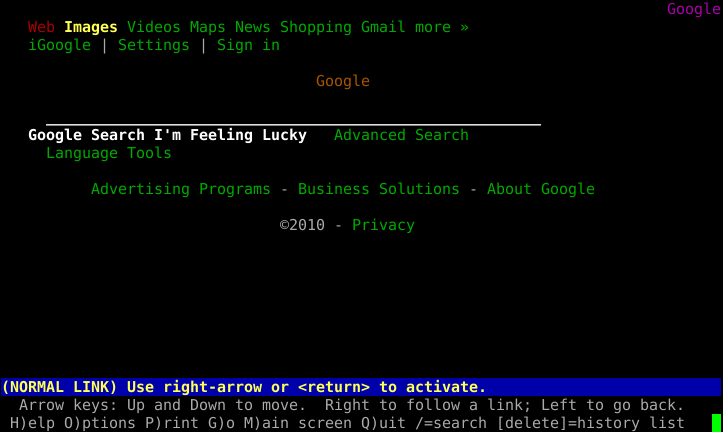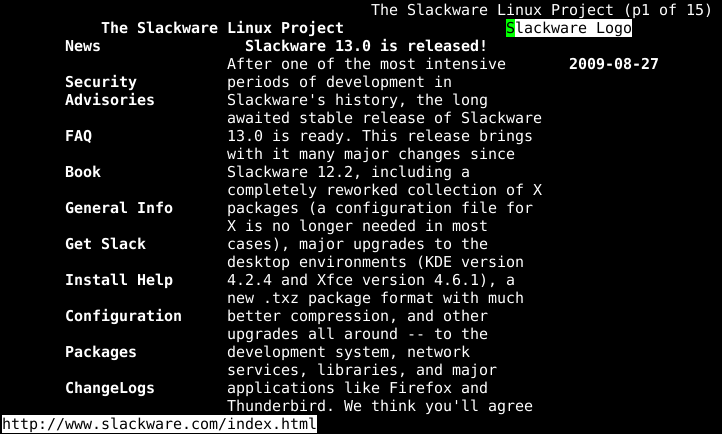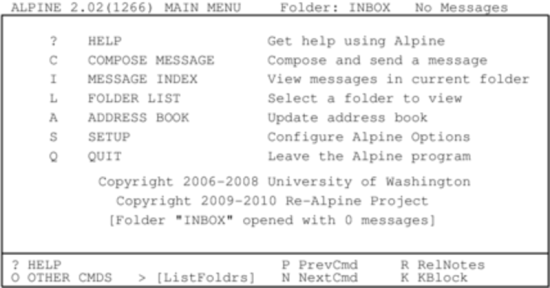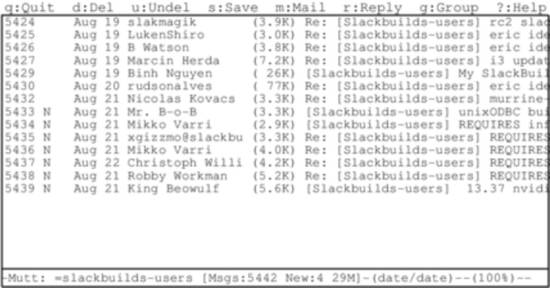[2025-jun-17] The SlackDocs Wiki has moved to a new server, in order to make it more performant.
Содержание
Основные сетевые утилиты
Work in progress.
В переводе.
Итак, настроили сетевое подключение, что теперь? Как узнать что оно работает? Как узнать, что настроили его правильно? И даже то, что сейчас делается с установкой? Тогда эта глава для вас.
Инструменты диагностики сети
Slackware Linux включает множество сетевых инструментов для диагностики и устранения неполадок сетевых соединений, а также для наблюдения за состоянием сети. В основном это инструменты командной строки, поэтому их можно запускать из виртуального терминала или окна консоли графического рабочего стола. Для некоторых из них есть графический интерфейс, но мы на данный момент собираемся иметь дело исключительно с инструментами командной строки.
ping
ping(8) является удобным инструментом для определения факта работы компьютера в вашей сети или даже в Интернете в целом. Можете считать его сонаром для компьютеров. С его помощью посылаете сигнал и ждёте ответа, чтобы установить, принимает ли запросы компьютер или сетевое устройство. По умолчанию, ping проверяет удалённый компьютер раз в секунду постоянно, но интервал проверок и их общее количество легко изменить, просто посмотрите страницу руководства. Приложение можно в любой момент прервать сочетанием клавиш Ctrl+C. По завершении ping выдаёт краткую статистику своей активности. ping очень полезен для определения того, что компьютер в своей сети или в Интернет доступен, но некоторые системы блокируют пакеты, посылаемые ping, поэтому иногда нормально функционирующая система может не отвечать на запросы ping.
darkstar:~# ping -c 3 www.slackware.com 64 bytes from slackware.com (64.57.102.34): icmp_seq=1 ttl=47 time=87.1 ms 64 bytes from slackware.com (64.57.102.34): icmp_seq=2 ttl=47 time=86.2 ms 64 bytes from slackware.com (64.57.102.34): icmp_seq=3 ttl=47 time=86.7 ms --- slackware.com ping statistics --- 3 packets transmitted, 3 received, 0% packet loss, time 2004ms rtt min/avg/max/mdev = 86.282/86.718/87.127/0.345 ms
traceroute
traceroute(8) является полезным инструментом для определения маршрута, которым пакеты достигают другого компьютера. В основном его используют для определения, какой компьютер «ближе» или «дальше» от вас. Это расстояние не строго географическое, поскольку ваш провайдер Интернет может маршрутизировать трафик от вашего компьютера странным образом. traceroute показывает каждый маршрутизатор между вашим компьютером и той машиной, к которой подключаетесь. К сожалению, многие провайдеры, брандмауэры и маршрутизаторы блокируют traceroute, что не позволяет получить полную картину при его использовании. Тем не менее, он по-прежнему остаётся полезным инструментом для решения проблем с сетью.
darkstar:~# traceroute www.slackware.com traceroute to slackware.com (64.57.102.34), 30 hops max, 46 byte packets 1 gw.ctsmacon.com (192.168.1.254)1.468 ms2.045 ms1.387 ms 2 10.0.0.1 (10.0.0.1)7.642 ms8.019 ms6.006 ms 3 68.1.8.49 (68.1.8.49)10.446 ms9.739 ms7.003 ms 4 68.1.8.69 (68.1.8.69)11.564 ms6.235 ms7.971 ms 5 dalsbbrj01-ae0.r2.dl.cox.net (68.1.0.142)43.859 ms43.287 ms 44.125 ms 6 dpr1-ge-2-0-0.dallasequinix.savvis.net (204.70.204.146)41.927 ms 58.247 ms44.989 ms 7 cr2-tengige0-7-5-0.dallas.savvis.net (204.70.196.29)42.577 ms 46.110 ms43.977 ms 8 cr1-pos-0-3-3-0.losangeles.savvis.net (204.70.194.53)78.070 ms 76.735 ms76.145 ms 9 bpr1-ge-3-0-0.LosAngeles.savvis.net (204.70.192.222)77.533 ms 108.328 ms120.096 ms 10 wiltel-communications-group-inc.LosAngeles.savvis.net (208.173.55.186)79.607 ms76.847 ms75.998 ms 11 tg9-4.cr01.lsancarc.integra.net (209.63.113.57)84.789 ms85.436 ms85.575 ms 12 tg13-1.cr01.sntdcabl.integra.net (209.63.113.106)87.608 ms 84.278 ms86.922 ms 13 tg13-4.cr02.sntdcabl.integra.net (209.63.113.134)87.284 ms 85.924 ms86.102 ms 14 tg13-1.cr02.rcrdcauu.integra.net (209.63.114.169)85.578 ms 85.285 ms84.148 ms 15 209.63.99.166 (209.63.99.166)84.515 ms85.424 ms85.956 ms 16 208.186.199.158 (208.186.199.158)86.557 ms85.822 ms86.072 ms 17 sac-main.cwo.com (209.210.78.20)88.105 ms87.467 ms87.526 ms 18 slackware.com (64.57.102.34)85.682 ms86.322 ms85.594 ms
telnet
Когда-то telnet(1) был величайшей вещью после нарезанного хлеба. По сути, telnet открывает нешифрованное сетевое соединение между между двумя компьютерами и передаёт управление сессией пользователю, а не какому-либо другому приложению. При помощи telnet можно подключаться к оболочкам других компьютеров и выполнять в них команды, словно на имеющемся компьютере. Из-за своей нешифрованной природы использовать его не рекомендуется, однако telnet всё ещё используется многими устройствами.
На сегодняшний день telnet лучше использовать как инструмент сетевой диагностики. Поскольку он передаёт управление сессией напрямую пользователю, его можно использовать для самых разнообразных тестов. До тех пор, пока известны команды ASCII для передачи принимающему компьютеру, можно выполнять любые действия, таких как чтение веб-страниц или проверка электронной почты. Просто укажите telnet какой использовать порт, только и всего.
darkstar:~$ telnet www.slackware.com 80 Trying 64.57.102.34... Connected to www.slackware.com. Escape character is '^]'. HEAD / HTTP/1.1 Host: www.slackware.com HTTP/1.1 200 OK Date: Thu, 04 Feb 2010 18:01:35 GMT Server: Apache/1.3.27 (Unix) PHP/4.3.1 Last-Modified: Fri, 28 Aug 2009 01:30:27 GMT ETag: "61dc2-5374-4a973333" Accept-Ranges: bytes Content-Length: 21364 Content-Type: text/html
ssh
Как уже упоминалось, telnet может быть полезен как диагностический инструмент, но изначальное отсутствие шифрования делает его проблемой безопасности при доступе к оболочке. К счастью, есть протокол безопасной оболочки (secure shell). Сегодня почти каждый дистрибутив Linux, UNIX и BSD использует OpenSSH, или, для краткости, ssh(1). На сегодня это один из наиболее широко используемых инструментов, поддерживающих сильнейшие криптографические методы. ssh имеет множество возможностей, параметров настройки, изящных хаков, достаточных для написания отдельной книги, поэтому мы здесь только коснёмся основ. Просто запустите ssh с именем пользователя и хоста и будете к нему подключены быстро и безопасно. Если это первое подключение к компьютеру, ssh попросит подтвердить ваше решение и сделает локальную копию ключа шифрования. Если в будущем ключ изменится, ssh вас предупредит и откажет в соединении, поскольку вероятно, что кто-то пытается захватить соединение при помощи атаки, известной как человек-посередине.
darkstar:~# ssh alan@slackware.com alan@slackware.com's password: secret alan@slackware.com:~$
Имена пользователя и хоста в той же форме, что и в адресах электронной почты. Если опустить часть с именем пользователя, ssh использует для установления соединения имя вашего текущего пользователя .
tcpdump
Все рассмотренные выше инструменты сфокусированы на создании соединений к другим компьютерам, но сейчас мы собираемся посмотреть на сам трафик. tcpdump(1) (должен запускаться от root) позволяет нам увидеть весь или часть сетевого трафика, исходящего или получаемого нашим компьютером. tcpdump показывает сырые пакеты данных различными способами со всеми нетронутыми сетевыми заголовками. Не пугайтесь, если не поймёте всего показанного, tcpdump – это инструмент для профессиональных сетевых инженеров и администраторов. По умолчанию он работает с первой из обнаруженных сетевых карт, но если у вас несколько сетевых интерфейсов, просто используйте параметр -i для указания нужного. Можно ограничить выводимые данные при помощи выражений, изменить способ отображения, но всё это намного лучше описано на странице руководства и в сопровождающей документации.
darkstar:~# tcpdump -i wlan0 tcpdump: verbose output suppressed, use -v or -vv for full protocol decode listening on wlan0, link-type EN10MB (Ethernet), capture size 96 bytes 13:22:28.221985 IP gw.ctsmacon.com.microsoft-ds > 192.168.1.198.59387: Flags [P.], ack 838190560, win 3079, options [nop,nop,TS val 1382697489 ecr 339048583], length 164WARNING: Short packet. Try increasing the snap length by 140 SMB PACKET: SMBtrans2 (REPLY) 13:22:28.222392 IP 192.168.1.198.59387 > gw.ctsmacon.com.microsoft-ds: Flags [P.], ack 164, win 775, options [nop,nop,TS val 339048667 ecr 1382697489], length 134WARNING: Short packet. Try increasing the snap length by 110 SMB PACKET: SMBtrans2 (REQUEST)
nmap
Допустим, нужно узнать, какие сетевые службы запущены на машине или нескольких, или нужно определить, отзывается ли группа машин? Можно использовать ping для каждой машины, использовать telnet для подключения на каждый из проверяемых портов, записать все подробности, но это очень долго и утомительно. Более простой альтернативой является использование сканера портов, nmap(1) замечательно для этого подходит.
nmap способен сканировать порты TCP и UDP, определять операционную систему сетевого устройства, исследовать каждую службу для определения её типа, и многое многое другое. Пожалуй, простейший способ использования nmap – «ping» нескольких компьютеров разом. Можно использовать нотацию сетевых адресов (CIDR) или задать адреса диапазоном, и nmap просканирует каждый и возвратит результаты по завершении. При желании, можно указывать имена хостов.
«ping» хостов задаётся параметром -sP. Следующая команда указывает nmap выполнить «ping» www.slackware.com и 16 адресов IP начиная с 72.168.24.0 и заканчивая 72.168.24.15.
darkstar:~# nmap -sP www.slackware.com 72.168.24.0/28
Если необходимо выполнить сканирование портов, nmap может сделать это множеством способов. При запуске без аргументов, nmap выполняет обычное сканирование портов TCP на всех заданных хостах. Есть параметры, позволяющие повысить или понизить агрессивность сканирования, чтобы сократить время получения результатов либо обдурить службы обнаружения вторжений. За полной информацией нужно обратиться к вполне исчерпывающей странице руководства (man). Следующие три команды выполняют обычное сканирование портов, сканирование SYN и сканирование «рождественская ёлка».
darkstar:~# nmap www.example.com darkstar:~# nmap -sS www.example.com darkstar:~# nmap -sX www.example.com
host
Часто сетевые проблемы являются результатом отказов DNS (службы доменных имён), сопоставляющей доменному имени адрес IP. Простым и быстрым способом выполнения поиска в DNS является команда host(1). При запуске команды компьютер сделает несколько общепринятых запросов к DNS и выведет результаты.
darkstar:~# host www.slackware.com www.slackware.com is an alias for slackware.com. slackware.com has address 64.57.102.34 slackware.com mail is handled by 1 mail-mx.cwo.com.
dig
Более сложные запросы к DNS могут быть выполнены вручную командой dig(1). dig(1) – «злейшая собака питомника», когда дело доходит до устранения неполадок с DNS. С её помощью можно выполнить практически любой запрос к DNS, от обратных зон до записей A, CNAME, MX, SP, TXT и прочих. Количество параметров командной строки слишком велико, чтобы заниматься их перечислением здесь, но страница руководства man перечисляет все частые варианты использования.
darkstar:~# dig @207.69.188.185 www.slackware.com a ; <<>> DiG 9.4.3-P4 <<>> @207.69.188.185 www.slackware.com a ; (1 server found) ;; global options: printcmd ;; Got answer: ;; ->>HEADER<<- opcode: QUERY, status: NOERROR, id: 57965 ;; flags: qr rd ra; QUERY: 1, ANSWER: 2, AUTHORITY: 2, ADDITIONAL: 0 ;; QUESTION SECTION: ;www.slackware.com. IN A ;; ANSWER SECTION: www.slackware.com. 86400 IN CNAME slackware.com. slackware.com. 86400 IN A 64.57.102.34 ;; AUTHORITY SECTION: slackware.com. 86400 IN NS ns2.cwo.com. slackware.com. 86400 IN NS ns1.cwo.com. ;; Query time: 348 msec ;; SERVER: 207.69.188.185#53(207.69.188.185) ;; WHEN: Sat Jul 3 16:25:10 2010 ;; MSG SIZE rcvd: 105
Рассмотрим использованные параметры. Параметр @207.69.188.185 говорит
dig, к какому серверу DNS обращаться. Если этот параметр не указан,
dig будет использовать серверы, указанные в /etc/resolv.conf.
Параметр a в конце – это тип запрашиваемой записи DNS. В данном случае
мы искали запись «A», возвращающую адрес IPv4.
finger
finger(1) не столько инструмент диагностики сети, сколько инструмент диагностики сеть-пользователь. Используя finger, можно собрать горстку полезной информации о пользователях серверов, работающих под управлением демона fingerd(8). Сегодня весьма немногие серверы всё ещё предоставляют fingerd, но для тех, что предоставляют, он может быть полезным инструментом отслеживания друзей и коллег.
darkstar:~# finger alan@cardinal.lizella.net
[cardinal.lizella.net]
Login: alan Name: Alan Hicks
Directory: /home/alan Shell: /bin/bash
Office: 478 808 9919, 478 935 8133
On since Wed Apr 13 17:43 (UTC) on pts/9 from
75-150-12-113-atlanta.hfc.comcastbusiness.net
32 minutes 24 seconds idle
(messages off)
On since Wed Apr 13 17:45 (UTC) on pts/10 from :pts/9:S.0
48 minutes 56 seconds idle
Mail forwarded to alan@lizella.net
No mail.
No Plan.
Браузеры
Slackware включает несколько браузеров. Если используете графический рабочий стол, к вашим услугам Firefox, Seamonkey и другие, с которыми возможно уже знакомы, но как же насчёт консоли? К счастью, несколько таких имеется в наличии.
lynx
Старейший консольный браузер в составе Slackware определённо lynx(1), весьма способный, не считая некоторых ограничений. lynx не поддерживает фреймы, сценарии ява или изображения и является текстовым браузером. Навигация производится при помощи клавиатурных стрелок и, опционально, при помощи мыши. Хоть в нём и нет многих возможностей других браузеров, lynx является одним из самых быстрых для сбора информации. Например, параметр -dump направляет отформатированную веб-страницу напрямую в консоль, этот вывод легко перенаправить в другие программы.
links
Более богатой возможностями альтернативой является links(1), консольный браузер, поддерживающий фреймы и умеющий отображать таблицы, в отличие от lynx. Как и предшественник, links использует для навигации клавиши со стрелками, поддерживает мышь. В отличии от lynx содержит удобное меню (для активации просто щёлкните мышкой по верхней строке) и форматирует страницы как правило лучше.
wget
В отличие от рассмотренных выше браузеров, wget(1) неинтерактивный. Вместо показа контента HTTP, wget(1) скачивает его. «Браузинг» переносится за пределы браузера. В отличие от режима дампа браузеров, wget не форматирует загруженное; наоборот, он в точности копирует содержимое с веьсервера со всеми тегами и двоичными данными. Он также поддерживает несколько рекурсивных опций, которые позволяют эффективно зеркалировать онлайн содержимое на локальный компьютер. wget помимо HTTP поддерживает FTP и несколько других протоколов.
darkstar:~# wget ftp://ftp.osuosl.org/pub/slackware/slackware-current/ChangeLog.txt
--2010-05-01 13:51:19--
ftp://ftp.osuosl.org/pub/slackware/slackware-current/ChangeLog.txt
=> `ChangeLog.txt'
Resolving ftp.osuosl.org... 64.50.236.52
Connecting to ftp.osuosl.org|64.50.236.52|:21... connected.
Logging in as anonymous ... Logged in!
==> SYST ... done. ==> PWD ... done.
==> TYPE I ... done. ==> CWD /pub/slackware/slackware-current ... done.
==> SIZE ChangeLog.txt ... 75306
==> PASV ... done. ==> RETR ChangeLog.txt ... done.
Length: 75306 (74K)
100%[======================================>] 75,306 110K/s in 0.7s
2010-05-01 13:51:22 (110 KB/s) - `ChangeLog.txt' saved [75306]
Почтовые клиенты
Slackware включает множество почтовых клиентов. Если используете графический рабочий стол, к вашим услугам Thunderbird, Kmail, sylpheed и другие. Как и среди браузеров, есть приложения, работающие в консоли. Начав использовать консольный клиент электронной почты, возможно обнаружите, что большего не требуется; гибкость и настраиваемость может вызвать привыкание.
pine
pine – один из старейших существующих почтовых клиентов командной строки, остающийся одним из самых дружественных. pine создан Университетом Вашингтона и несет на себе товарный знак и лицензию, с которыми трудно иметь дело. К счастью, в 2005 году университет счел нужным переписать его без товарного знака и с более открытой лицензией, так появился alpine(1) – распространяемый в Slackware клон pine.
Для использования alpine просто наберите pine в командной строке. Благодаря системе меню и подсказкам внизу экрана пользоваться им очень просто. Посмотрите сами:
Перед настройкой любого почтового клиента нужно обратиться к документации своего почтового сервера для сбора всех необходимых сведений о используемых сервером протоколах и настройках безопасности. Это поможет правильно настроить pine. По умолчанию pine проверяет новую почту на почтовом сервисе, работающем на той же машине. Вероятно, это не совсем то, что вы ожидали, если только не настроили такой сервис у себя (многие настраивают). К счастью, процесс настройки pine довольно прямолинеен. Просто войдите в меню [S]etup и выберите вариант [C]onfig. Затем укажите своё имя, путь к почте, сервер SMTP и прочие параметры.
mutt
Some people don't like pine. Some people
want more control. Some people want a fully-configurable mail client
with plugin support and a no-nonsense attitude. Those people use
mutt(1). mutt
isn't as user friendly as pine, but makes up
for it with power. You won't find the user-friendly command reference
at the bottom of the screen, mutt uses every
last inch of real-estate for mail processing duty. It's feature support
is extensive - threaded displays are no problem for the mighty
mixed-breed! You can configure mutt with a
.muttrc file in your home directory. With all the
many different possible configuration options, there's even a man page
for that, muttrc(5). You might want to read up on it.
Using mutt is unique because it is by nature a Mail User Agent (MUA), meaning its true purpose is to read and sort email. This was its only job originally, although some additional features such as retrieving mail via POP3 and even very basic transfering messages via SMTP have snuck into the application.
As is so often the case with robust console-based applications, the configuration options are myriad, and there is no «right» or «wrong» way of using mutt as long as it does what you want it to do. One thing to keep in mind if you are considering using mutt for mail handling is that its mail sending and receiving abilities are very limited. mutt focuses solely on sorting, reading, and composing mail messages in addition to other traditional Mail User Agent duties. This is keeping in focus with the UNIX philosophy of small tools that do one thing very well and which can be combined (or «chained») with other tools to complete whatever tasks are required. With this in mind, you'll likely need to setup some external tool to receiving mail at a minimum.
The commands used to navigate around in mutt are highly customizable but the defaults can be listed by typing ?.
mailx
So those are great and everything, but what if you just want a mail client that isn't menu-driven? Thankfully mailx is here to save you.
mailx is based on the Berkeley Mail application, with a mail command appearing as early as Version 1 of AT&T's UNIX. It can be used either interactively or non-interactively.
mailx reads mail from your computer's mail spool and displays the usual combination of sender, subject, status, and size in a list, leaving the user at an interactive prompt. In fact, it might look familiar to you if you bothered checking your mail immediately after installing Slackware and read Pat Volkerding's greeting.
darkstar:~# mailx Heirloom mailx version 12.4 7/29/08.Type ? for help. "/var/spool/mail/root": 2 messages 2 new >N1 To rootThu Mar 10 23:33 52/1902Register with the Linux counter project N2 To rootThu Mar 10 23:35321/15417 Welcome to Linux (Slackware 14.0)! ?;
To read a message, enter the number of the message at the prompt. This displays the message using more, so use the RETURN key to view the next page. Once the end of the message has been reached, press q to return to the list view, or RETURN to continue to the next message.
To see a list of available commands, enter ? at the mail prompt; using the commands provided, you can view the headers of mail in the spool, reply, delete, save, and many other common email tasks.
mailx is most powerful when used in scripting. For all of the options available for mailx, view its man page. A simple way to send an email to someone requires only the command itself and the destination address.
darkstar:~$mailx bob@example.com
After the command has been issued, an interactive prompt appears for a subject line, the message body, and the end character (a single period on an otherwise empty line).
mailx can be used entirely without human intervention, however. Generally, it's safe to assume that any attribute you can define in the interactive shell for mailx can also be defined while scripting it or using it as one non-interactive command.
darkstar:~$ mailx -n -s "Test message" bob@example.com < ~/message.txt
In this example, the contents of the file
message.txt would be sent as the message body
to the specified recipient. No interaction from the user is required.
Within one's own computer (localhost) or one's own network, sending email in this manner is entirely possible. But over the internet a few more steps are usually required along the way. Of course, most notably there is usually an smtp server handling the delivery of your email. This, too, can be specified as part of your mail command:
darkstar:~$env MAILRC=/dev/null from="bob@example.com (Bob Dobbs)" smtp=relay.example.com mail -n -s "Test message" connie@example.com < ~/message.txt
In this case, the MAILRC variable is set to /dev/null in order to override any system defaults, and the smtp server as well as the FROM: line are defined. The rest of the command is the same as using mailx internally within one's own computer or network.
Over all, mailx is usually viewed as a mail client with the bare-minimum features; this is largely true, but when you need to be able to script sending notification emails or important update messages, it quickly becomes a lot more valuable than a fully interactive application like pine or mutt.
FTP Clients
Lots of data is stored on FTP servers the world over. In fact, Slackware Linux was first publically offered via FTP and continues to be distributed in this fashion today. Most open source software can be downloaded in source code or binary form via FTP, so knowing how to retrieve this information is a handy skill.
ftp
The simplest FTP client included with Slackware is named simply, ftp(1) and is a reliable if somewhat simple means of sending and retrieving data. ftp connects to an FTP server, asks for your username and password, and then allows you to put or get data to and from that server. ftp has fallen out of favor with more experienced users do to a lack of features, but remains a handy tool, and much of the documentation you see online will refer you to it.
Once an FTP session has been initialized, you'll be placed at a prompt somewhat like a shell.From here you can change and list directories using the «cd» and «ls» commands, just like a shell.Additionally, you may issue the «put» command to send a file to the server, or a «get» command to retrieve data from the server. If you're connecting to a public FTP server, you'll want to use the «anonymous» username and simply enter your e-mail address (or a fake one) for the password.
darkstar:~$ ftp ftp.osuosl.org Name (ftp.osuosl.org:alan): anonymous 331 Please specify the password. Password: secret 230 Login successful. Remote system type is UNIX. Using binary mode to transfer files. ftp> cd pub/slackware/slackware-current/ 250 Directory successfully changed. ftp> get ChangeLog.txt local: ChangeLog.txt remote: ChangeLog.txt 200 PORT command successful. Consider using PASV. 150 Opening BINARY mode data connection for ChangeLog.txt (33967 bytes). 226 File send OK. 33967 bytes received in 0.351 secs (94 Kbytes/sec) ftp> bye 221 Goodbye.
ncftp
ncftp(1) (pronounced nick-f-t-p), is a more feature rich successor to ftp, supporting tab completion and recursive retrieval. It automatically connects to a server as the anonymous user, unless you specify a different username on the commandline with the -u argument. The primary advantage over ftp is the ability to send and retrieve multiple files at once with the «mput» and «mget» commands. If you pass the -R argument to either of them, they will recursively put or get data from directories.
darkstar:~# ncftp ftp.osuosl.org Logging in... Login successful. Logged in to ftp.osuosl.org. ncftp / > cd pub/slackware/slackware-current Directory successfully changed. ncftp ...ware/slackware-current > mget -R isolinux isolinux/README.TXT: 4.63 kB 16.77 kB/s isolinux/README_SPLIT.TXT: 788.00 B5.43 kB/s isolinux/f2.txt: 793.00 B5.68 kB/s isolinux/initrd.img:13.75 MB 837.91 kB/s isolinux/iso.sort:50.00 B354.50 B/s isolinux/isolinux.bin:14.00 kB 33.99 kB/s isolinux/isolinux.cfg: 487.00 B3.30 kB/s isolinux/message.txt:760.00 B5.32 kB/s isolinux/setpkg: 2.76 kB 19.11 kB/s ncftp ...ware/slackware-current > bye
lftp
The last client we're going to look at is lftp(1).Like ncftp, it supports tab completion and recursive activity, but has a more friendly license.Rather than user «mget» and «mput», all recursive operations are handled with the «mirror» command.«mirror» has many different options available, so I'll have to refer you to the man page and the built-in «help» command for complete details.
darkstar:~# lftp ftp.osuosl.org lftp ftp.osuosl.org:~> cd /pub/slackware/slackware-current cd ok, cwd=/pub/slackware/slackware-current lftp ftp.osuosl.org:/pub/slackware/slackware-current> mirror isolinux Total: 2 directories, 16 files, 1 symlink New: 16 files, 1 symlink 14636789 bytes transferred in 20 seconds (703.7K/s) lftp ftp.osuosl.org:/pub/slackware/slackware-current> bye
rsync
Ready to see something cool? Have you ever found yourself needing just a handful of files from a large directory, but you're not entirely sure which files you already have and which ones you need? You can download the entire directory again, but that's duplicating a lot of work. You can pick and chose, manually check everything, but that's very tedious. Perhaps you've downloaded a large file such as an ISO, but something went wrong with the download? It doesn't make sense that you should have to pull down the entire file again if only a few bits have been corrupted.Enter rsync(1), a fast and versatile copying tool for local and remote files.
rsync uses a handful of simple, but very effective techniques to determine what needs to be changed. By checking file size and time stamps, it can determine if two files are different. If something has changed, it can determine what bytes are different, and simply download that handfull of data rather than an entire file. It is truly a marvel of modern technology.
In its simplist form, rsync connects to an rsync protocol server and downloads a list of files and directories, along with their sizes, timestamps, and other information. It then compares this to the local files (if any) to determine what it needs to transfer. Only files that are different will be synced.Additionally, it breaks up large files into smaller chunks and compares those chunks using a quick and simple hash function. Any chunks that match are not transferred, so the amount of data that must be copied can be dramatically reduced.rsync also supports compression, verbose output, file deletion, permission handling, and many other options. For a complete list, you'll need to refer to the man page, but I've included a small table of some of the more common options.
Table 16.1. rsync Arguments
| -v | Increased verbosity |
| -c | Checksum all files rather than relying on file size and timestamp |
| -a | Archive mode (equivilant to -rlptgoD) |
| -e | Specify a remote shell to use |
| -r | Recursive mode |
| -u | Update - skip files that are newer on the receiving end |
| -p | Preserve permissions |
| -n | Dry-run - perform a trial run without making any changes |
| -z | Compress - handy for slow network connections |
Due to the power and versatility of rsync, it can be invoked in a number of ways.The following two examples connect to an rsync protocol server to retrieve some information and to another server via ssh to encrypt the transmission.
darkstar:~# rsync -avz rsync://ftp.osuosl.org/pub/slackware/slackware-current/ \ /src/slackware-current/ darkstar:~# rsync -e ssh ftp.slackware.com:/home/alan/foo /tmp/foo
Навигация по главам
Предыдущая глава: Wireless Networking
Следующая глава: Управление пакетами
Sources
- Источник: http://www.slackbook.org/beta
- Авторы: Alan Hicks, Chris Lumens, David Cantrell, Logan Johnson
- Перевод: Serg Bormant